В марте 2022 года в России были отключены платежные системы Visa и Mastercard, а вместе с ними и бесконтактные платежи Google Pay и Apple Pay. Все это привело к тому, что усложнились методы оплаты в магазинах приложений: App Store с горем пополам все-таки работает, оплата в Google Pay недоступна, а вот у владельцев смартфонов Huawei с AppGallery ситуация с оплатой приложений и вовсе долгое время оставалась непонятной. Сегодня мы вам расскажем, как платить в App Gallery и как пользоваться Huawei Pay в 2022 году.
Разбираемся, как платить смартфоном Huawei в России
Как платить в App Gallery
Сейчас пользователям смартфонов Huawei доступно два способа оплаты покупок в приложениях из AppGallery. Для одного из них вам понадобится QIWI-кошелек, поэтому вы можете зарегистрировать его и привязать к App Gallery. По сути, QIWI-кошелек — прямая замена любой платежной карты, которая в итоге привязана к аккаунту и с нее пополняется. Подключить QIWI-кошелек к AppGallery очень просто.
- Зайдите в App Gallery и нажмите на вкладку с вашим профилем.
- Выберите «Аккаунт Huawei».
- Нажмите «Платежи и покупки» и выберите eWallet.
- После этого нажмите «Добавить» в правом верхнем углу экрана, введите номер телефона, к которому привязан ваш QIWI-кошелек, нажмите «Получить код».
- Вы получите код в СМС-сообщении. Введите его, затем согласитесь с правилами использования и нажмите «Отправить».
- После этого ваш счет в QIWI-кошельке будет привязан к аккаунту App Gallery. Вам лишь нужно будет выбрать этот способ оплаты при оплате в приложении и нажать оплатить.
Далеко в настройки AppGallery залезать не нужно
Вот так счет в QIWI привязывается к оплате в AppGallery
После добавления можете использовать этот метод для оплаты
Если у вас нет QIWI-кошелька или вы по каким-то причинам не хотите его создавать, то можете оплатить покупку в AppGallery с помощью мобильного телефона. Сделать это очень просто.
- Зайдите в AppGallery, кликните на вкладку «Я».
- Нажмите «Аккаунт Huawei» и выберите «Платежи и покупки».
- Затем нажмите «Мобильный платеж», потом «Добавить».
- Введите номер телефона, после чего вам придет код в СМС для подтверждения.
Мобильный платеж добавляется по такому же алгоритму
Теперь при покупке в AppGallery вы можете выбрать мобильный платеж из списка возможных вариантов. Компания предупреждает, что иногда платеж может не проходить. Это можно решить, обновив свои данные через портал Госуслуги в личном кабинете оператора через приложение или на сайте: вам нужно будет выбрать «Подтвердить регистрационные данные владельца номера».
Huawei Pay не работает — что делать
Huawei Pay работает в России, но с картами Union Pay
В апреле Huawei отключила поддержку карт МИР в AppGallery, а приложения банков «Открытие», «Промсвязьбанк» и ВТБ пропали из AppGallery. Несмотря на это, на данный момент пользователи могут без проблем добавить в Huawei Pay карты Union Pay «Газпромбанка», «Банка Солидарность», «Россельхозбанка» и «Восточного банка». Добавить карту в Huawei Pay очень легко — просто следуйте инструкции.
- Откройте приложение Кошелек (Huawei Wallet).
- Нажмите на кнопку «Добавить карту».
- Затем отсканируйте карту банка с помощью камеры или введите данные вручную.
- Подтвердите данные банковской карты, после чего установите PIN-код и подтверждение платежа с помощью отпечатка пальца.
Удобно и то, что в качестве замены Huawei Pay можно использовать сервис Mir Pay для оплаты по NFC. На всякий случай, напомним, как это работает.
Привязать можно как пластиковую, так и виртуальную карту Мир
- Откройте AppGallery и скачайте приложение Mir Pay.
- Подтвердите привязку карты с помощью кода из СМС.
- Установите этот способ оплаты по умолчанию.
У нас есть подробная статья об этом методе оплаты — обязательно прочтите! Кроме того, вы можете назначить в качестве оплаты систему СБПэй: она также скачивается из AppGallery и настраивается аналогичным образом, предварительно выбрав из списка ваш банк. Единственное отличие — в этот метод оплаты нельзя добавить кредитку, только дебетовую карту. Так что, явно не вариант, если любите оплачивать покупки кредитной картой.
Вот и все. В итоге, оплачивать покупки смартфоном Huawei так же просто как и прежде: достаточно разблокировать смартфон и поднести его к терминалу оплаты. Несмотря на санкции, Huawei обещает вернуть поддержку карт МИР уже в ближайшее время.
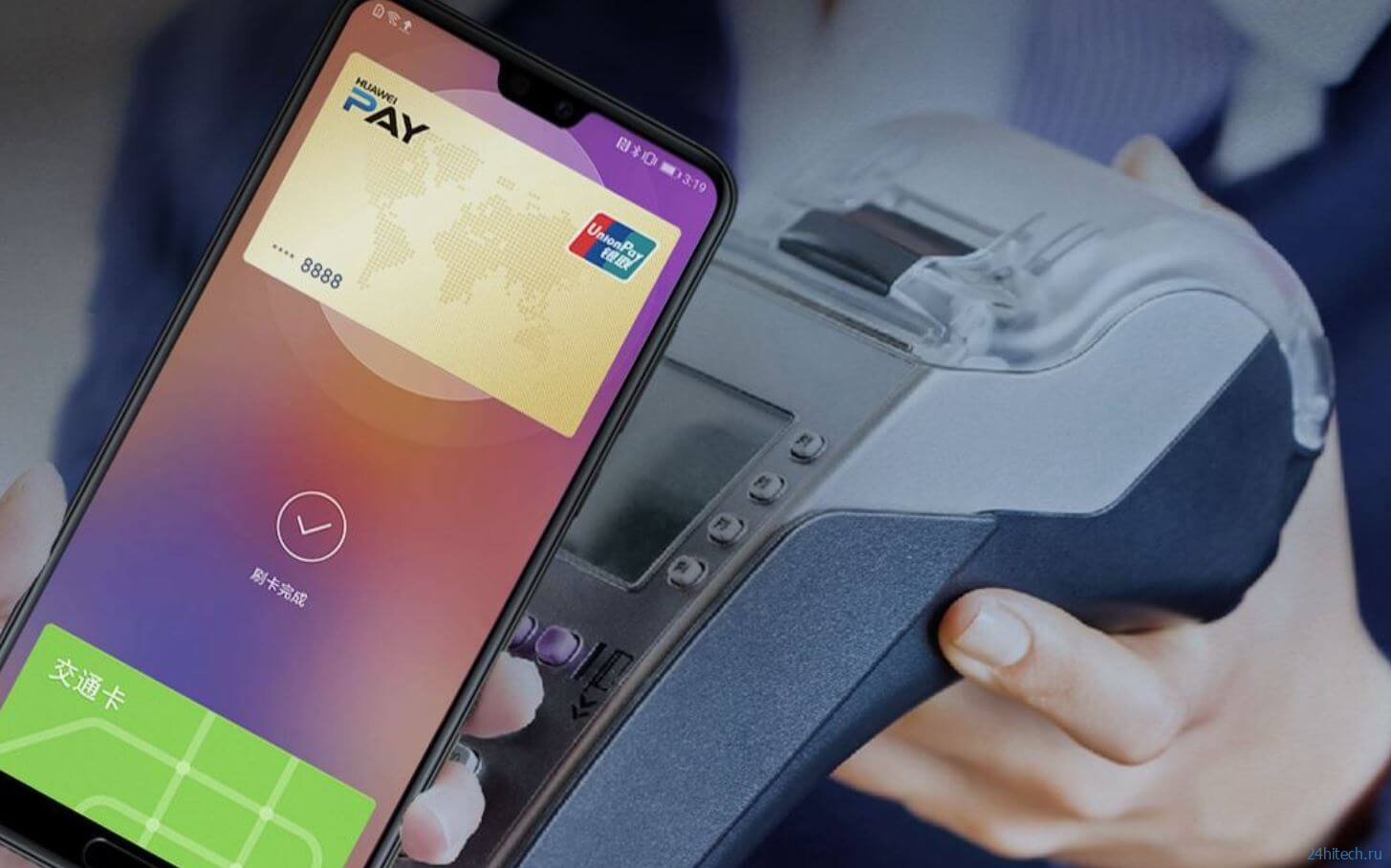
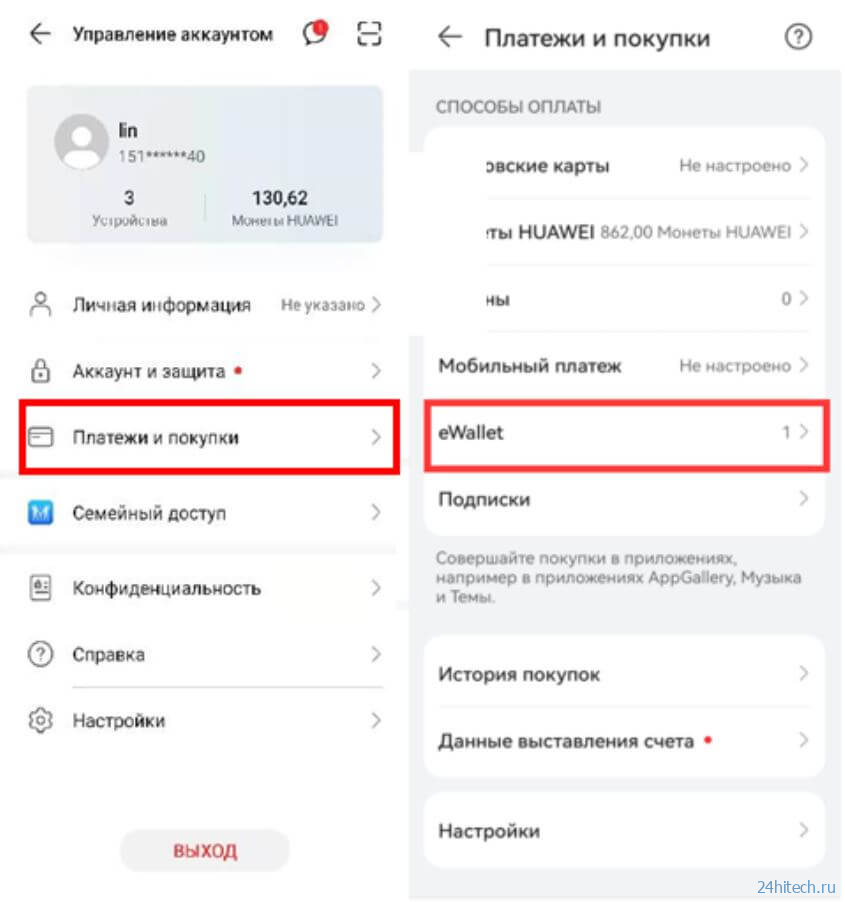
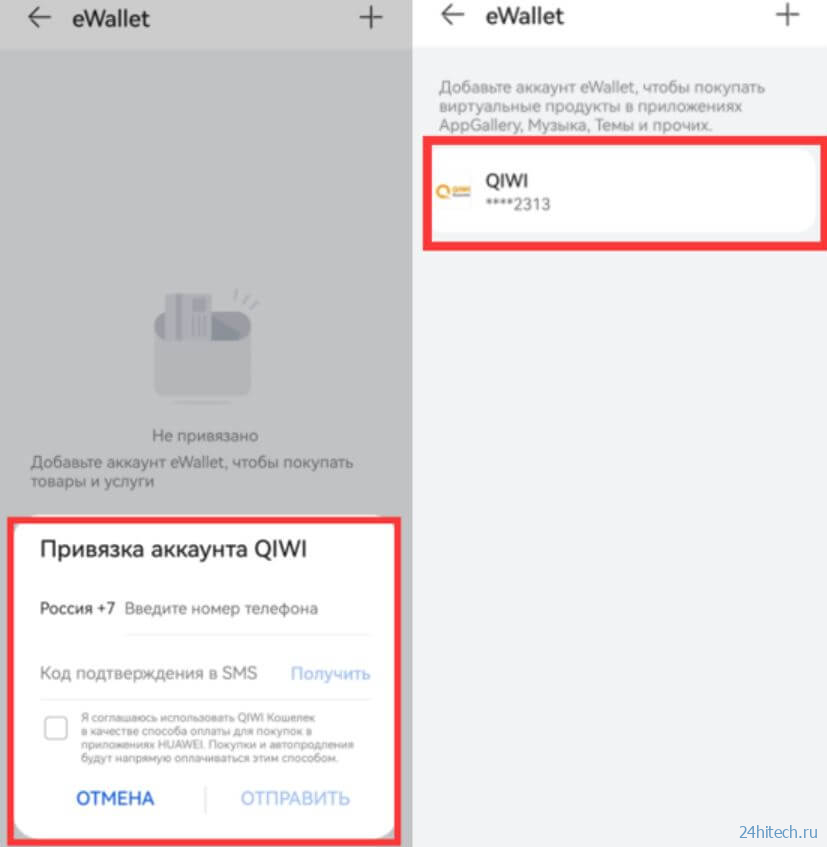
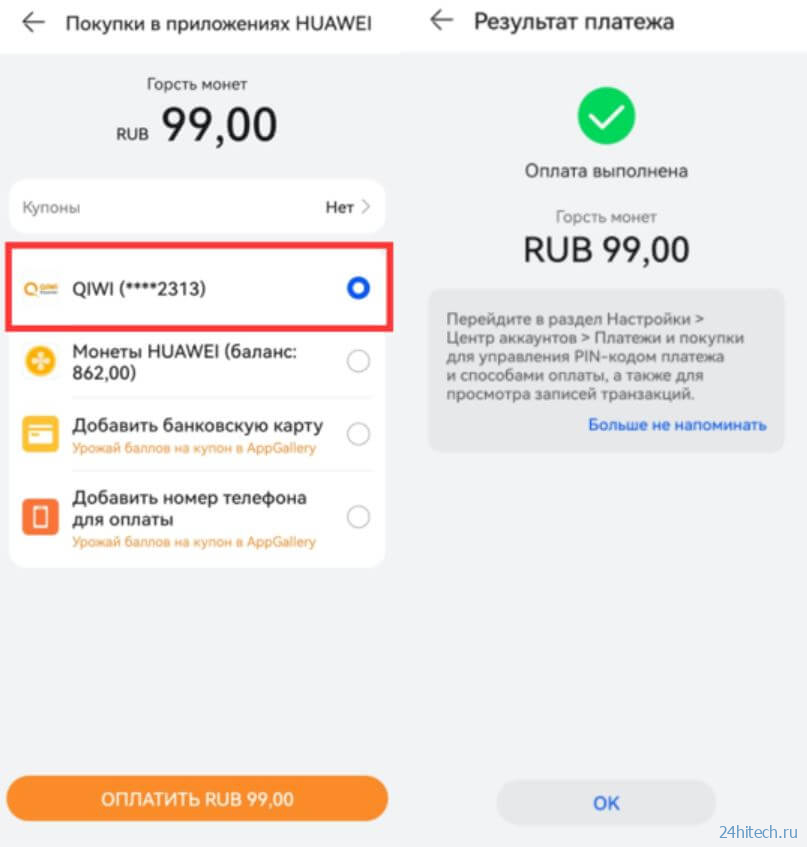
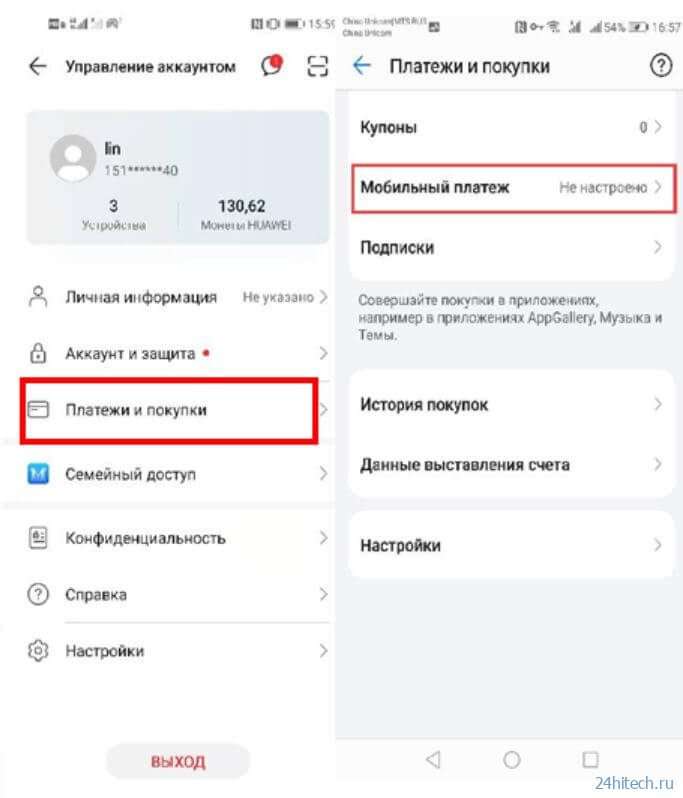

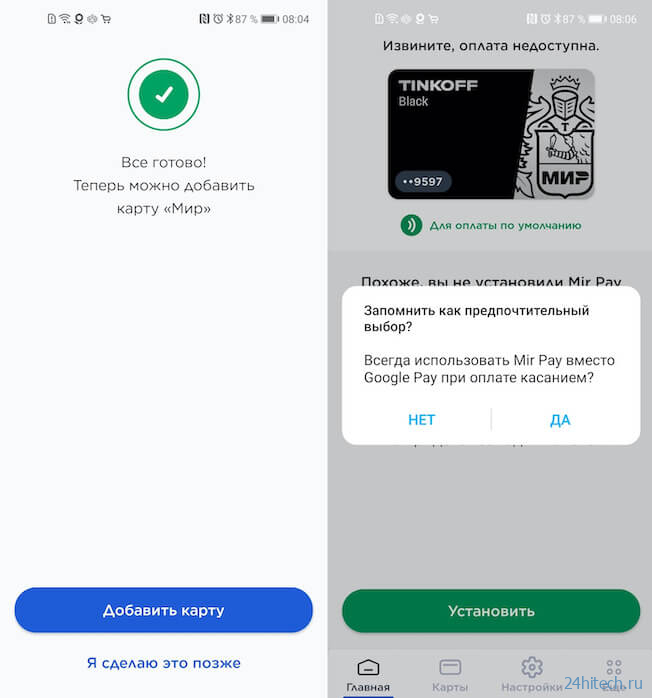



Нет комментарий